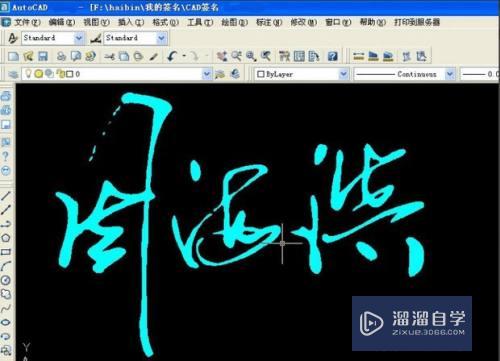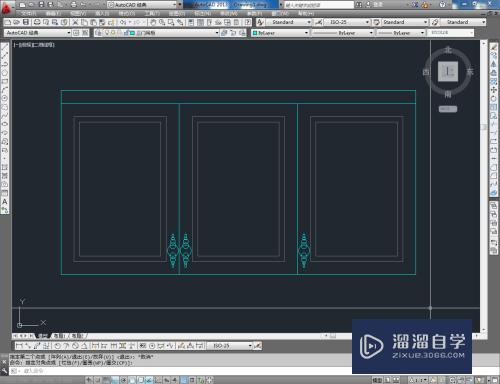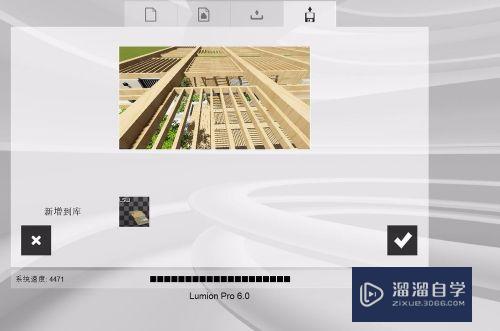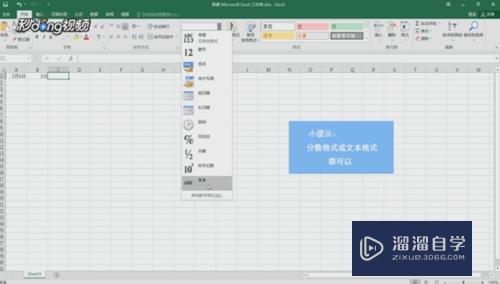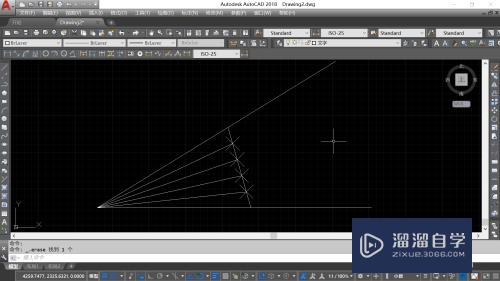CAD转换成PDF线宽要怎么设置(cad转换成pdf线宽要怎么设置呢)优质
CAD的文件经常会因为各种各样的原因。需要转换成PDF的格式。但是转换格式。我们也需要设置好。那么CAD转换成PDF线宽要怎么设置?不知道方法的话。快来看看下面的教程吧!
工具/软件
硬件型号:小新Pro14
系统版本:Windows7
所需软件:CAD 编辑器
方法/步骤
第1步
首先需要我们将CAD编辑器软件安装在电脑上。打开电脑浏览器进行下载安装。
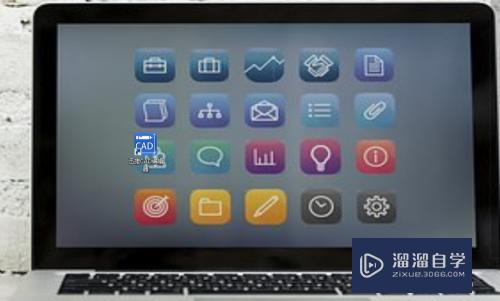
第2步
双击打开安装的软件。进入软件选择左侧“文件-批处理”进入
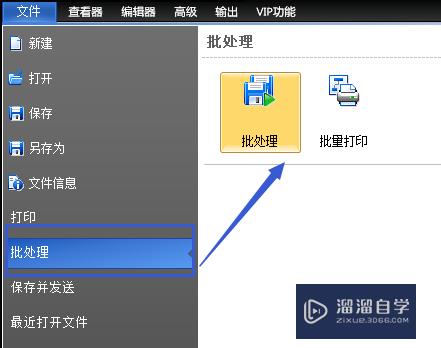
第3步
在弹出的添加文件的窗口中。选择添加文件。将需要进行处理的CAD格式进行选择点击。
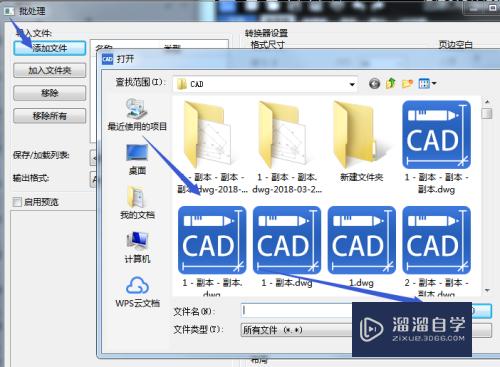
第4步
在输出文件的类型处。将文件格式设置为PDF。
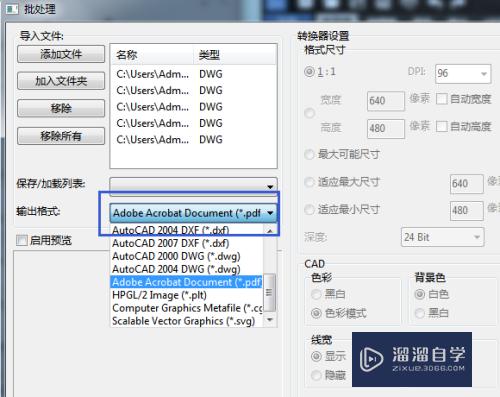
第5步
继续在右侧选择“自定义”最PDF输出进行设置。在线宽一栏中点击设置即可。
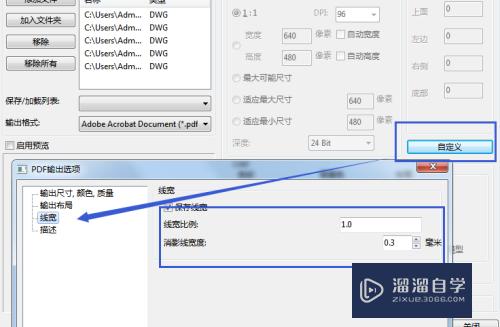
以上关于“CAD转换成PDF线宽要怎么设置(cad转换成pdf线宽要怎么设置呢)”的内容小渲今天就介绍到这里。希望这篇文章能够帮助到小伙伴们解决问题。如果觉得教程不详细的话。可以在本站搜索相关的教程学习哦!
更多精选教程文章推荐
以上是由资深渲染大师 小渲 整理编辑的,如果觉得对你有帮助,可以收藏或分享给身边的人
本文标题:CAD转换成PDF线宽要怎么设置(cad转换成pdf线宽要怎么设置呢)
本文地址:http://www.hszkedu.com/59724.html ,转载请注明来源:云渲染教程网
友情提示:本站内容均为网友发布,并不代表本站立场,如果本站的信息无意侵犯了您的版权,请联系我们及时处理,分享目的仅供大家学习与参考,不代表云渲染农场的立场!
本文地址:http://www.hszkedu.com/59724.html ,转载请注明来源:云渲染教程网
友情提示:本站内容均为网友发布,并不代表本站立场,如果本站的信息无意侵犯了您的版权,请联系我们及时处理,分享目的仅供大家学习与参考,不代表云渲染农场的立场!